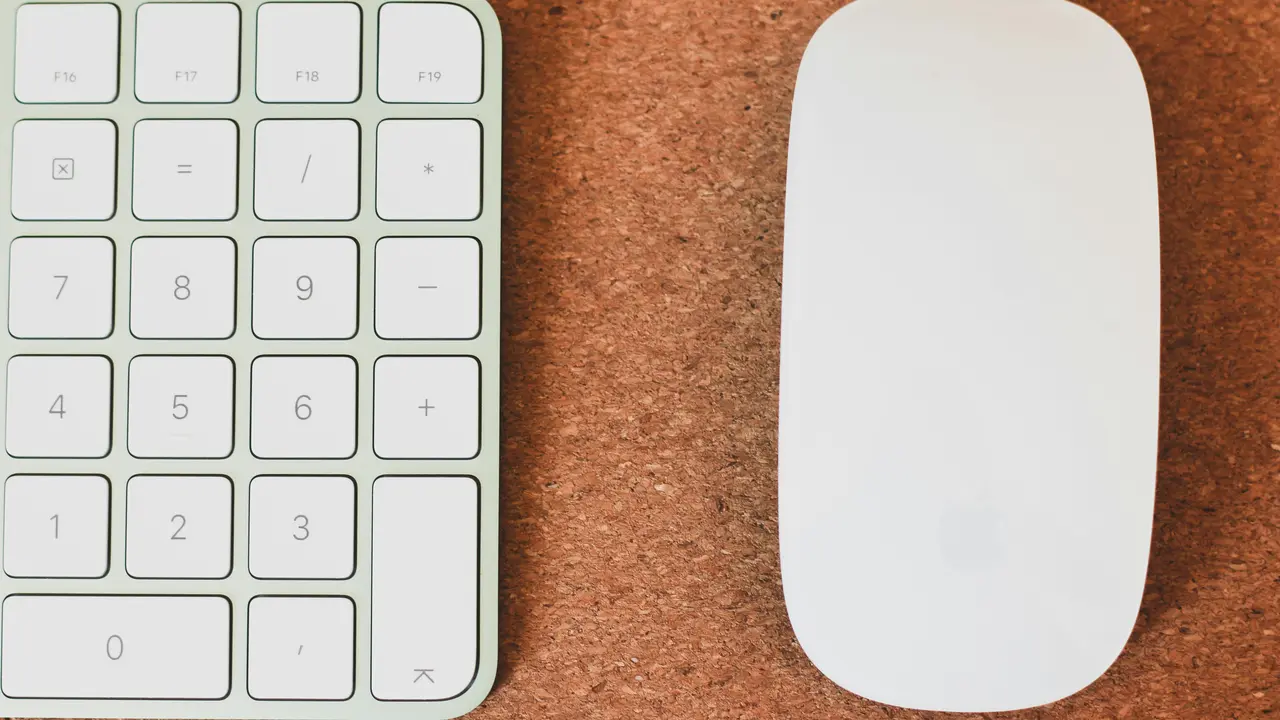Hai notato che “quando il Mac è in carica, il mouse trema”? Questo fenomeno può suscitare preoccupazione tra gli utenti, ma è fondamentale comprendere le cause e le possibili soluzioni. In questo articolo, esploreremo perché il tuo mouse potrebbe vibrare mentre il tuo Mac è collegato alla rete elettrica e come risolvere il problema in modo semplice ed efficace.
Quando il Mac è in Carica: Cosa Significa il Tremolio del Mouse?
Il tremolio del mouse è un problema comune che può verificarsi quando il Mac è in carica. Questo fenomeno è solitamente attribuibile a interferenze elettriche o a problemi di alimentazione. È importante capire che sebbene possa essere fastidioso, in molti casi non rappresenta un rischio immediato per il dispositivo.
Cause Comuni del Tremolio del Mouse
Quando il Mac è in carica, possono manifestarsi diversi fattori che causano il tremolio del mouse, tra cui:
- Interferenze Elettromagnetiche: Dispositivi elettrici nelle vicinanze possono interferire con il segnale del mouse, causando tremori.
- Problemi di Alimentazione: Una connessione instabile o un caricatore difettoso possono influire sul funzionamento del mouse.
- Driver del Mouse Obsoleti: I driver non aggiornati possono provocare malfunzionamenti durante la ricarica del Mac.
Offerte Amazon imperdibili: i migliori Mouse per Mac del momento
Come Risolvere il Problema del Mouse che Trema Quando il Mac è in Carica
Affrontare il problema del tremolio del mouse non è così complicato come potrebbe sembrare. Di seguito alcune soluzioni pratiche per risolvere questo inconveniente.
Verifica la Fonte di Alimentazione
Un primo passo fondamentale è controllare che la fonte di alimentazione sia funzionante. Ecco cosa puoi fare:
- Prova a utilizzare un’altra presa elettrica per vedere se il problema persiste.
- Controlla se il tuo caricatore presenta danni visibili.
- Utilizza un caricatore diverso per escludere un malfunzionamento del caricatore originale.
Controlla i Collegamenti del Mouse
Se stai utilizzando un mouse cablato, assicurati che il cavo sia in buone condizioni e che sia ben collegato. Per i mouse wireless, prova a sostituire le batterie o a ricaricare il tuo dispositivo. Inoltre, verifica che non ci siano ostacoli tra il mouse e il ricevitore che potrebbero causare interferenze.
Aggiorna i Driver del Mouse
Un altro aspetto cruciale riguarda i driver del mouse. Segui questi passaggi per assicurarti di avere i driver più recenti:
- Visita il sito web del produttore del mouse per scaricare gli aggiornamenti dei driver.
- Controlla anche le impostazioni di sistema del tuo Mac per eventuali aggiornamenti disponibili.
Prevenire il Trema del Mouse in Futuro
Per evitare che il problema si ripresenti, considera alcune pratiche preventive. Ecco alcuni suggerimenti utili:
Utilizza Accessori Compatibili
Assicurati di utilizzare accessori raccomandati o approvati da Apple. Caricatori e mouse di alta qualità riducono il rischio di malfunzionamenti e interferenze.
Posiziona Correttamente il Mac e il Mouse
Evita di posizionare il Mac vicino a fonti di interferenza come altoparlanti o altri dispositivi elettronici. Anche una distanza ragionevole tra il mouse e il computer può migliorare la stabilità del segnale.
Effettua Manutenzione Regolare
Effettuare una manutenzione periodica del tuo Mac, come la pulizia del sistema e l’ottimizzazione delle prestazioni, può contribuire a prevenire problemi futuri.
Considerazioni Finali sul Tremolio del Mouse Quando il Mac è in Carica
In conclusione, il fenomeno “quando il Mac è in carica, mouse trema” è più comune di quanto si pensi e può essere risolto attraverso alcune semplici azioni. Identificare le cause del tremolio e applicare le soluzioni suggerite ti aiuterà a ripristinare un’esperienza d’uso serena con il tuo dispositivo. Se hai trovato utile questo articolo, condividilo con amici e conoscenti che potrebbero vivere lo stesso problema e visita il nostro blog per ulteriori approfondimenti su tecnologie e risoluzioni di problemi comuni.
Articoli recenti su Mouse Mac
- Scopri come si cambia il nome al mouse Mac in pochi passi!
- Scopri Come Selezionare Tutto Senza Mouse su Mac Facilmente!
- Come usare il tasto destro del mouse sul Mac: Guida Facile e Veloce!
- A che serve il bottone centrale del WP-Power Mouse Mac?
- Scopri Come Collegare Mouse e Tastiera del Mac alla PS4
Link utili per Mouse Mac
- Guida ai migliori mouse per Mac – MacRumors
- Come configurare un mouse su Mac – Apple Support
- Recensioni mouse compatibili Mac – TechRadar
- Mouse per Mac: consigli e novità – iMore
- Ultime notizie e accessori Apple – Apple Newsroom